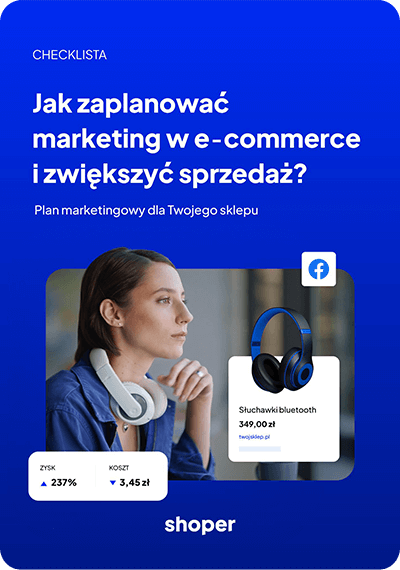Wyszukiwarka Google to nie tylko idealne miejsce do pokazania się ze stroną swojego sklepu. To także krótsza droga dotarcia do klienta z konkretną ofertą e-commerce. Wystarczy tylko przełączyć się na opcję Google Shopping.

Zwiększ sprzedaż, znajdź nowych klientów – zachęca Google na stronie wprowadzającej do reklam z wykorzystaniem list produktów. I jeśli prowadzisz profesjonalną sprzedaż online, warto z tego zaproszenia skorzystać. Dla tych, którzy dotąd z ecommerce’owym projektem Google’a się nie spotkali – Google Shopping to, w skrócie, płatny katalog produktów, działający podobnie do porównywarek cenowych, prezentujący w wyszukiwarce Google towary ze sklepów internetowych pasujące do wyszukiwanej przez użytkownika frazy. Jeśli więc chcemy, by na zapytanie w Google o np. „obuwie sportowe”, wyświetlał się nie tyle link do głównej strony naszego sklepu, co odnośnik do konkretnego produktu, wraz z podglądem jego zdjęcia oraz ceny – powinniśmy lepiej się poznać z Google Merchant Center.
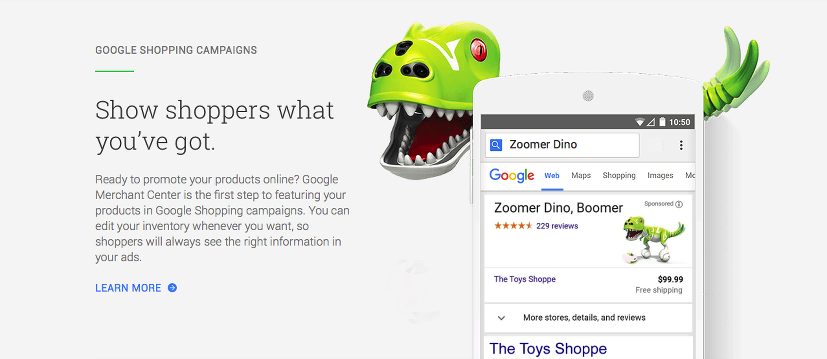
GMC służy do przechowywania danych o Twoim sklepie i Twoich produktach oraz udostępniania ich w Zakupach i innych usługach Google. Jeśli nie masz tam jeszcze konta, założysz je na tej stronie – w prostym formularzu musisz wpisać podstawowe informacje o swojej firmie (które w razie potrzeby będziesz mógł później, po rejestracji, dowolnie zmienić). Konto GMC to pierwszy krok do korzystania z dobrodziejstw Google Shopping – po jego uruchomieniu, możesz przejść do zintegrowania go ze swoim sklepem Shoper. A jak to zrobić podpowiadają poniższe punkty:
- na koncie GMC przejdź do sekcji: Pliki danych i wybierz opcję: + Plik danych,
- wybierz kraj, dla którego dodajesz produkty i podaj nazwę pliku przeznaczonego dla produktów,
- wybierz metodę przesyłania swoich plików danych (do wyboru są arkusze kalkulacyjne Google, automatyczne przesyłanie danych oraz regularne przesyłanie przez użytkownika – my rekomendujemy to drugie rozwiązanie),
- w oknie: Konfiguracja pliku danych w polu URL pliku danych podaj link do wtyczki, który znajduje się w zakładce: Konfiguracja > Integracje > Inne > Google Products,
- w polu Godzina pobierania oraz Częstotliwość pobierania podaj, jak często i o której godzinie będą pobierane dane z Twojego sklepu. Następnie zatwierdź konfigurację przyciskiem: Zapisz,
- najbliższe pobranie nastąpi zgodnie z harmonogramem, jeśli jednak chcesz je przyspieszyć, wejdź w zakładkę: Plik danych i wybierz: Pobierz teraz.
Specjaliści od prowadzenia i optymalizacji kampanii Google Shopping radzą przy okazji, by w trakcie rejestracji konta GMC i jego integracji ze sklepem, dokładnie zapoznać się ze specyfikacją pliku i zasadami jego przygotowywania. A zwraca ona między innymi (za samymi wytycznymi Google) uwagę na:
Jak to w rzeczywistości działa? Google już na wstępie przygody z Zakupami obiecuje, że w przypadku reklam z listą produktów, opłaty naliczane będą dopiero wtedy, gdy ktoś faktycznie kliknie w naszą reklamę i przejdzie na stronę sklepu. Płacimy zatem wówczas, gdy Google skieruje klienta bezpośrednio do naszej oferty. Żeby sprawdzić to w praktyce, zarejestrowane konto GMC musimy jeszcze powiązać z kontem Google AdWords. Oto, jak je połączyć:
Teraz możesz już planować kampanie pod kątem wyświetlania w Zakupach Google’a. Te, jeśli wszystko pójdzie zgodnie z planem, będą udostępniane potem tak, jak na załączonym obrazku:
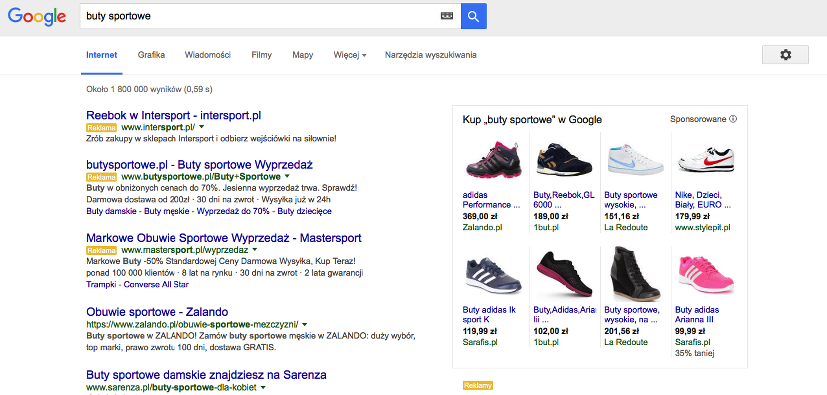
Jeśli chcesz zatem, by Twój sklep internetowy docierał do jak największej liczby odbiorców, korzystanie z usługi Google Shopping wydaje się być opcją dla Ciebie bardzo użyteczną. Po wyświetleniu Twojego produktu w zakładce Zakupy i kliknięciu w daną ofertę przez użytkownika, korzystasz na tym w pierwszej kolejności przecież Ty sam – klient zamiast na stronę główną sklepu lub zbiorczą większej kategorii, trafia od razu do strony z zamówieniem. To zaś, czy ludzie będą klikać, wciąż zależy w dużej mierze od Ciebie. Udostępnianie reklam w Zakupach Google odbywa się według rankingu podobnego do tego z AdWords, wyliczanego z iloczynu wyniku jakości i maksymalnej stawki CPC.
Stawka CPC to oczywiście Cost Per Click, czyli koszt kliknięcia, na wynik jakości składa się natomiast m.in. jakość strony sklepu – dlatego koniecznie zadbaj o jej trafność, przejrzystość i wygodę nawigacji. Więcej informacji o jakości stron docelowych branej pod uwagę w kampaniach Google warto przeczytać na tej stronie.
Jeśli jednak chcesz naprawdę profesjonalnie podejść do tematu i skutecznie skorzystać z możliwości Google Shopping – zleć nam wykonanie kampanii reklamowej za Ciebie. Zapłacisz tylko za jej skuteczność, nic więcej.